Win10在鎖屏狀態下打開某種應用程序的操作技巧
在Win10的鎖屏界面,右下角有三個圖標,中間有個像時鐘的圖標就是所謂的“輕松使用”按鈕,里面有講述人、放大鏡、屏幕鍵盤等功能,這些功能我們可以修改成我們常用的應用程序,這樣將大大的方便我們的操作,那么該如何修改呢?
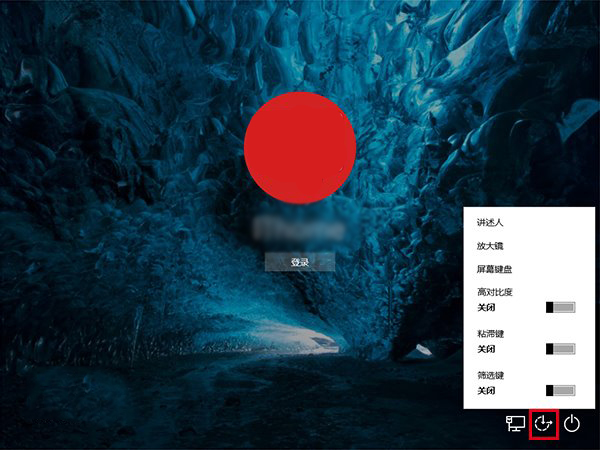
默認情況下在鎖屏界面點擊右下角中間的圖標會彈出“輕松使用”菜單
具體方法如下:
1、在Cortana搜索欄輸入regedit,按回車鍵進入注冊表編輯器;
2、定位到:HKEY_LOCAL_MACHINESOFTWAREMicrosoftWindows NTCurrentVersionImage File Execution Options;
3、在Image File Execution Options上點擊右鍵,新建→項,命名為utilman.exe;
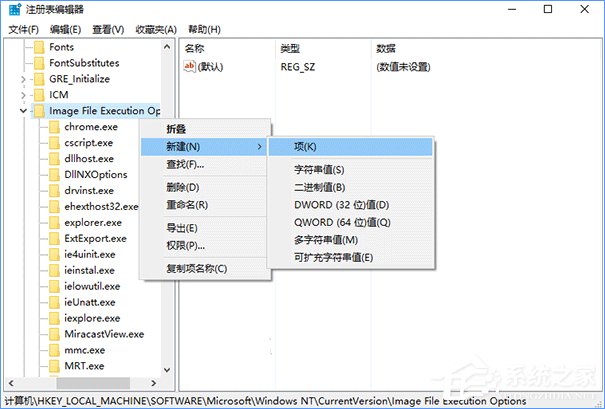
4、點擊utilman.exe,然后在右邊空白處單擊右鍵,新建→字符串值,命名為Debugger;
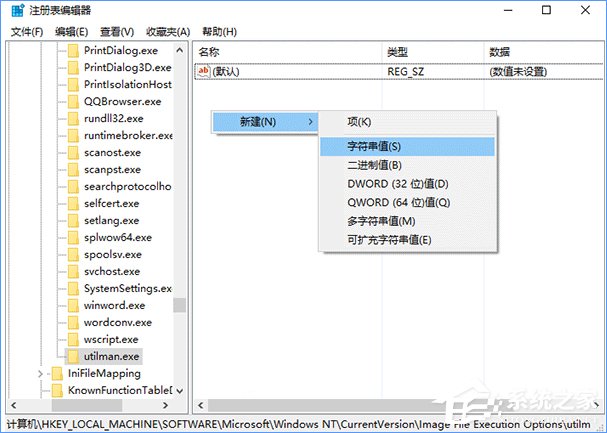
5、雙擊Debugger,在數值數據中輸入你要改變的程序路徑;
例如,任務管理器為:
C:WindowsSystem32taskmgr.exe
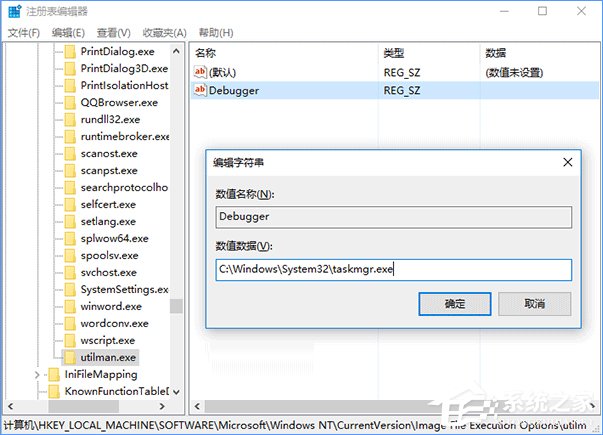
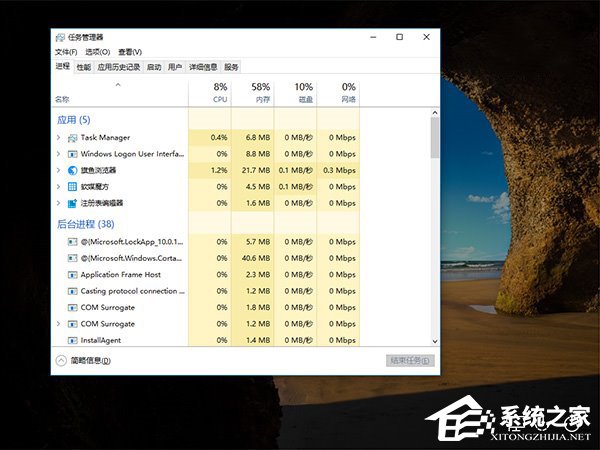
命令提示符為:C:windowssystem32cmd.exe
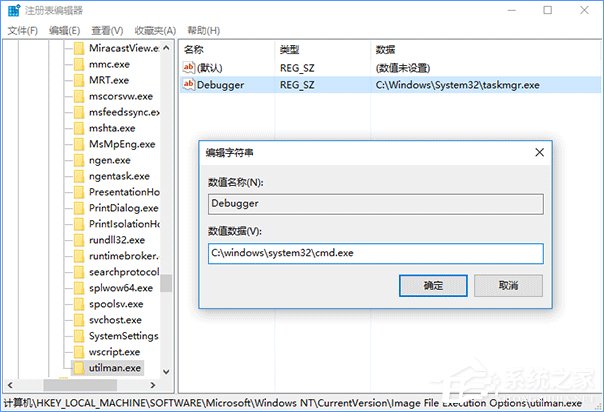
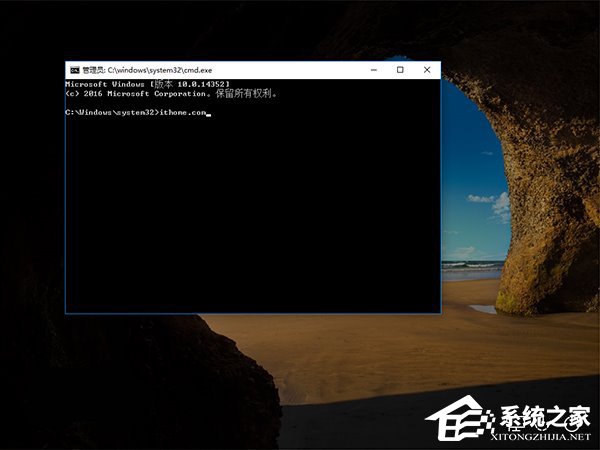
6、如果你有一定的計算機基礎的話,有以上兩個工具也就意味著可以打開所有應用了。當然,如果你只想打開某個特定程序,也可以把這個程序路徑填寫在這里,比如只想瀏覽網頁,可以把旗魚瀏覽器路徑寫上(盤符根據你的實際情況填寫):
C:Program FilesRuanmeiQiyuqiyu.exe
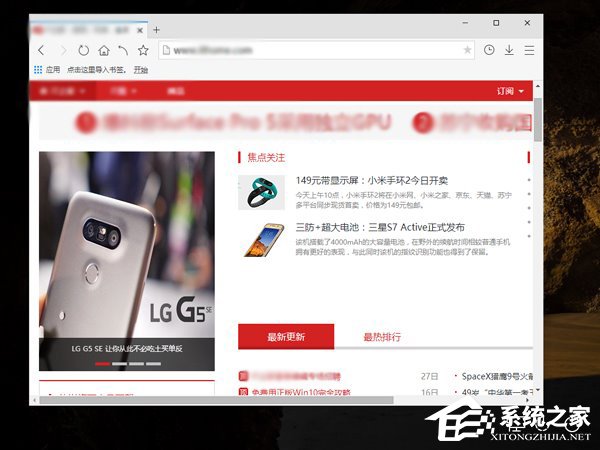
這樣改完之后,再點擊原來的“輕松使用”將不會打開默認的菜單,而是直接啟動修改后的單個程序。
7、如果你想改回默認,直接把Debugger刪掉,或者把數值數據改為0即可(這樣以后可以隨時改為新的程序,直接刪了你還得找本文再看……)。
上述便是Win10在鎖屏狀態下打開某種應用程序的操作技巧,大家可以把自己喜歡的應用程序展示在輕松使用按鈕中,這樣大家就可以在鎖屏狀態下打開那些應用程序了。
相關文章:
1. 怎么檢測電腦是否支持Win11系統?電腦無法運行Win11怎么辦?2. Win10怎么卸載重裝聲卡驅動?Win10卸載聲卡驅動詳細教程3. Win10提示無法正常啟動你的電腦錯誤代碼0xc0000001的解決辦法4. 如何一鍵關閉所有程序?Windows系統電腦快捷關閉所有程序教程5. Win10電腦制作定時關機代碼bat文件教程6. Win10如何開啟多核優化?Win10開啟多核優化的方法7. dllhost.exe進程占用CPU很高怎么解決?全面解析dllhost.exe進程8. Win10專注助手自動打開怎么辦?Win10注助手自動打開的解決方法9. Win10更新原神2.1版本B服崩潰缺少PCgamesSDK.dll怎么辦?10. 如何在Win11上快速加密硬盤?Win11上快速加密硬盤方法步驟

 網公網安備
網公網安備